Huawei HUAWEI nova User Manual
Browse online or download User Manual for Unknown Huawei HUAWEI nova. Huawei nova Kasutusjuhend [fr]
- Page / 149
- Table of contents
- BOOKMARKS
- Kasutusjuhend 1
- Sisukord 2
- Kõned ja kontaktid 3
- Sõnumside ja e-post 3
- Kaamera ja galerii 4
- Profikaamera režiim 8
- Kuvasalvesti 9
- Põnevad uued funktsioonid 10
- Telefoni karbist väljavõtmine 11
- Telefoni laadimine 12
- Andmete edastamine 14
- 2 Avage Varundus 15
- Algne häälestus 17
- Kahe SIM-kaardi seaded 17
- Internetiühenduse loomine 18
- Rakenduste installimine 21
- Alustamine 22
- Puuteekraani viiped 23
- Oleku- ja teavitusikoonid 24
- Avakuva tutvustus 26
- Avakuvade vahetamine 26
- Ekraani automaatpööramine 27
- Kuvatõmmise tegemine 31
- Teavitused 33
- Juurdepääs rakendustele 38
- Rakenduste otsimine 39
- Telefoni isikupärastamine 41
- Taustapildi vahetamine 42
- Teksti sisestamine 43
- Huawei Swype-sisestusmeetod 44
- Androidi sisestusmeetod 44
- Teksti redigeerimine 44
- Nõuanded ja näpunäited 46
- QR-kaardi jagamine 48
- Taskurežiim 49
- Vajutage helitugevuse 50
- Rakenduste kiire leidmine 51
- Puudutuste keelamise režiim 55
- Hädaabikõned 57
- Kiirvalimine 57
- Rahvusvahelised kõned 57
- Automaatne kordusvalimine 58
- Teisele kõnele vastamine 60
- Konverentskõne 61
- Kõnelogi vaatamine 61
- Taskurežiimi sisselülitamine 62
- Kõnesätted 62
- Kõne ootelepaneku lubamine 63
- Kõneposti konfigureerimine 63
- Kontakti loomine 64
- Kontaktide jagamine 66
- Kontaktide haldamine 67
- Kontakti leidmine 67
- Kontaktirühmad 68
- Rühma kustutamine 69
- Sõnumi saatmine 70
- Sõnumile vastamine 70
- Sõnumite otsimine 71
- Lõimede kustutamine 71
- Sõnumite haldamine 71
- Rämpssõnumite blokeerimine 72
- Tavafraaside haldamine 72
- Sõnumiallkirja lisamine 72
- Meilikonto lisamine 73
- Meili saatmine 74
- Meilide vaatamine 74
- VIP-kontaktide haldamine 75
- Konto seaded 75
- 1 Avage E-post 76
- Pildiotsija avamine 77
- Pildistamine 77
- Võtterežiimid 77
- Ilurežiim 78
- Täiusliku selfi režiim 78
- Kiirvõte 79
- Sarivõte 80
- 1 Avage Kaamera 81
- 1 Avage Galerii 81
- Objekti jälgimine 82
- Helimärkmed 83
- HDR-režiim 83
- Super-öörežiim 83
- Alasärituse hoiatus 85
- Käsitsi määratud seaded 85
- Valgusmaalimise režiim 86
- Valgusgrafiti 87
- 2 Avage Kaamera 88
- Panoraamvõtted 89
- Vesimärkide lisamine fotodele 90
- Video jäädvustamine 91
- Aegvõtte režiim 91
- Aegluubis salvestamine 92
- Dokumendiparandus 92
- Videosätted 93
- Kaamera sätted 93
- Fotode ja videote vaatamine 94
- Foto üksikasjade kuvamine 95
- Ülekatte menüü 95
- Märkmete lisamine pildile 97
- Pildi redigeerimine 97
- Veel redigeerimistööriistade 98
- Muusika ja video 100
- 1 Avage Seaded 101
- Esitusloendi loomine 102
- Esitusloendi esitamine 102
- Video esitamine 103
- Internetti pääsemine 104
- Telefoni ümbernimetamine 108
- Bluetooth-seadmete lahutamine 108
- USB OTG-kaabel 109
- Lähiväljaside ja maksed 110
- Varundus ja taastamine 112
- Tehasesätete taastamine 113
- Telefoni värskendamine 113
- OTA värskendused 113
- Failihaldus 115
- Kaustade loomine 116
- Failide ümbernimetamine 116
- Väikeste piltide välistamine 117
- Energiahaldus 118
- Telefonihaldur 120
- Akuhaldus 121
- Tööriistad 122
- Kalendri sünkroonimine 123
- Alarmide haldamine 123
- Maailmakell 124
- Vihma võimalus 126
- Linnade haldamine 126
- 1 Avage Ilm 127
- 2 Puudutage valikut 127
- 1 Avage Märkmik 127
- Kalkulaator 128
- Helisalvesti 128
- Heli salvestamine 129
- Salvestise esitamine 129
- Luba asukoha määramise teenus 130
- Kuvaseadete konfigureerimine 131
- Helisätted 131
- Lennukirežiim 134
- Ujuvdoki kasutamine 135
- SIM-kaardi PIN-i määramine 135
- Konto loomine 136
- Süsteemikeele muutmine 137
- Kasutushõlbustusfunktsioonid 139
- 1 Avage 140
- Suurendusliigutused 141
- Toitenupuga kõne lõpetamine 142
- Värviparandus 143
- Abi hankimine 144
- Kaitsefunktsioonide loend 145
- Juriidiline märkus 146
- Privaatsuseeskiri 148
Summary of Contents
Kasutusjuhend
l Vajutage korraga helitugevuse suurendamise ja toitenuppu ning seejärel valige soovitudsalvestamisrežiim. Saate valida HD-režiimi või minirežiimi. Mi
Muusika ja videoLaulude lisamine telefoniEnne muusika kuulamist peate laulud telefoni kopeerima.Laulude saate telefoni lisada järgmiselt.l Kopeerige l
l Kui laulu esitatakse, puudutage valikut Avakuva, et väljuda muusika taasesituskuvalt ilmalaulu seiskamata. Muusika taasesituskuvale naasmiseks avag
l Helitugevuse suurendamise nupp: vajutage üks kord helitugevuse suurendamiseks või kakskorda praeguse laulu lisamiseks lemmikutesse. l Peatamisnupp:
2 Puudutage valikut Esitusloend.3 Valige soovitud esitusloend ja seejärel puudutage laulu, et alustada taasesitust, või valikutEsita kõik juhuslikult,
Internetti pääsemineInternetiga ühendamine mobiilse andmeside kauduKui kasutate internetile juurdepääsemiseks mobiilset andmesidet, võivad rakendudaan
2 Puudutage valikut Wi-Fi ja seejärel lülitage lüliti Wi-Fi sisse.3 Puudutage valikuid > Täpsemad seaded ja seejärel valige üks järgmistest meeto
Kaasaskantava Wi-Fi kuumkoha kasutamine mobiilse interneti jagamiseksLooge kaasaskantav Wi-Fi kuumkoht, et jagada telefoni mobiilset internetti teiste
l Funktsiooni USB sidumine saab kasutada Wi-Fi ja mobiilse interneti jagamiseks. Teavetmobiilse andmeside aktiveerimise kohta vt jaotisest Internetiga
2 Lülitage sisse lüliti Lülita Bluetooth sisse ja veenduge, et Nähtavus oleks aktiveeritud.Telefon kuvab automaatselt saadaolevate seadmete loendi. Ku
3 Kui teie telefon tuvastab teise seadme, valige see. Järgige ekraanijuhiseid, et luua kaheseadme vahel Wi-Fi-otsevõrgu ühendus.Wi-Fi-otsevõrgu ühendu
Telefoni karbist väljavõtmineTelefoniga tutvumine KuularMikrofonC-tüüpi USB-portSõrmejäljelugejaKaameraValgusandurEesmine kaameraKõlarPeakomplekti pes
3 Kui olete sirvimise lõpetanud, puudutage valikuid Seaded > Täpsemad seaded > Mälu jasalv.-ruum > Tootja USB-ketas > Väljuta..4 Lahutage
Veenduge, et ekraan oleks mõlemas telefonis lukust avatud ja lähiväljaside lubatud. Lubageteises telefonis Android Beam (kui seda nõutakse).1 Valige v
Varundus ja taastamineVarundusrakenduse kasutamine andmetevarundamiseks ja taastamiseksVarundused aitavad tagada, et andmed ei lähe kunagi kaotsi. Saa
Kui varuandmed on krüptitud, sisestage viiba ilmumisel krüptimisparool.4 Valige taastatavad andmed ja puudutage valikut Alusta taastamist.Tehasesätete
Enne värskendamist veenduge, et telefon oleks internetiga ühendatud. Andmesidetasudevältimiseks ühendage telefon enne värskendamist Wi-Fi-võrguga. Lis
FailihaldusFailide vaatamineFailide vaatamine kategooria järgiAvage jaotises Failid vahekaart Kategooriad. Teie failid sorditakse automaatselt erineva
4 Valige jagamisviis ja järgige oma failide jagamiseks ekraanijuhiseid.Kaustade loomineSaate luua kaustu ja paigutada nendesse faile, et hoida telefon
4 Valige arhiivi sihtkoht. Seejärel tihendatakse valitud failid ZIP-arhiiviks, mille nimi määratakseautomaatselt.Arhiivi ekstraktimiseks puudutage pik
EnergiahaldusAkukasutuse statistika vaatamineKasutage telefonihaldurit rakendusepõhise akukasutuse statistika vaatamiseks.Avage Telefonihaldur ja seej
Avage Telefonihaldur. Puudutage valikut Jäänud > Toiteplaan > Ultra ja seejärel valige > Luba.Puudutage valikut Välju, et inaktiveerida ülim
CAN-L01CAN-L02CAN-L03CAN-L11CAN-L12CAN-L133 Sisestage SIM-kaart või microSD-kaart kaardisahtlisse.4 Sisestage kaardisahtel õige suunaga telefoni.Telef
TelefonihaldurSüsteemi optimeerimineKasutage telefonihaldurit telefoni töö kiirendamiseks ja jõudluse optimeerimiseks.Kõikehõlmava skanni tegemineAvag
AkuhaldusTelefonihalduril on akuhalduse funktsioon, mis aitab teil säästa akutoidet, et teil ei jääks olulisedkõned ega sõnumid saamata.Avage Telefon
TööriistadKalenderKalender aitab teil plaanida oma päevakava. Näiteks aitab see teil ette plaanida ja kuvab teavetriigipühade kohta. Kui olete salvest
l Nädala esimese päeva muutmine: puudutage valikut > Seaded > Nädala algus: javalige päev.l Muu kalendri valimine: kontrollige, et internetiüh
l Äratuse sätete konfigureerimine. Puudutage valikut , et konfigureerida edasilükkamisekestus, vaikse režiimi sätted ja helitugevuse nupu toimimine.l
Topeltkella kuvaVaikimisi kuvab telefon võrguaega. Lülitage sisse topeltkell, et kuvada lukustuskuval kohalik aegja kodu aeg.Puudutage valikut >
3 Taimeri käivitamiseks puudutage valikut .4 Kui taimer aktiveerub, nipsake ekraanil helina vaigistamiseks.Kui taimer loendab, puudutage valikut , e
2 Nipsake vasakule või paremale, et leida linn, mille ilmateadet soovite värskendada.3 Nipsake ekraani ülaservast alla, et ilmateade käsitsi värskenda
2 Puudutage valikut , sisestage oma märge ja puudutage salvestamiseks valikut . PildistamineMärkme salvestamineMuuda märkustMärkme sulgeminePildi li
Heli salvestamine1 Avage Salvesti.2 Salvestamise alustamiseks puudutage valikut .Optimaalse salvestuskvaliteedi tagamiseks pange telefon tasasele pi
Kui telefon ei reageeri toitenupu vajutamisele, viitab see, et aku on tühi. Laadige akutvähemalt 10 minutit, kasutades Huawei originaallaadijat, ja se
SeadedJuurdepääsu lubamine asukohaleSaate lubada asukohapõhised teenused, veendumaks, et kaart, navigeerimine jailmarakendused pääseksid teie asukohat
1 Avage Seaded.2 Puudutage valikut Täpsemad seaded > Asukohateenused > Menüü > Skannimise sätted.l Lülitage lüliti Wi‑Fi otsim. sisse. Asuko
l Helitugevus: saate reguleerida helina, meediumi, alarmi ja kõne helitugevust.l Vaikne režiim: kui see on aktiveeritud, ei helise telefon sissetuleva
Ekraaniluku parooli eemaldamine1 Avage Seaded.2 Puudutage valikut Ekraanilukustuse salasõnad > Salasõna.3 Sisestage ekraaniluku parool või lahtilu
NavigeerimisribaAvage Seaded ja seejärel puudutage valikut Nutikas abi > Navigeerimisriba, etkonfigureerida navigeerimisriba.Valige navigeerimisri
Ujuvdoki kasutamineUjuvdokk pakub juurdepääsu mitmele sagedasti kasutatud valikule ja funktsioonile, näitekstagasiliikumise nupp, avakuva nupp ja ühe
1 Avage Seaded.2 Puudutage valikut Täpsemad seaded > Turvalisus ja valige suvandid menüüs Kaardilukk,et konfigureerida SIM-i luku sätted.3 Lülitag
3 Valige kuval Kontod konto tüüp ja seejärel valige konto, mille soovite telefoniga sünkroonida.4 Puudutage valikut , et sünkroonida meilid.Kuupäeva
l Kõiki microSD-kaarte ei saa krüptida. Kui püüate krüptida või avada lukust toetamatakaarte, võidakse kuvada veateade. Varundage enne krüptimist micr
KasutushõlbustusfunktsioonidTeave telefoni kasutushõlbustusfunktsioonide kohtaKasutushõlbustusfunktsioonid muudavad telefoni kasutamise nägemis- või k
Andmete edastamineVarundusrakenduse kasutamine andmeteedastamiseksKasutage varundusrakendust, et edastada andmed vanast telefonist uude telefoni.Funkt
Üksuse avamine. Puudutage suvalist ekraaniosa ühe sõrmega kaks korda, et kinnitadaeelnevalt tehtud valik. Näiteks kui soovite avada üksust Seaded, tu
1 Avage Seaded.2 Puudutage valikut Täpsemad seaded > Juurdepääsetavus > Tekst-kõneks seaded.3 Valige soovitud kõnesünteesimootor ja hääle kiiru
l Suumi reguleerimine: suruge vähemalt kaks sõrme ekraanil kokku või lahku. Pildisuurendamiseks liigutage sõrmi lahku. Väljasuumimiseks suruge sõrmi k
Ekraani reaktsiooniaja muutmineSaate muuta ekraani reaktsiooniaega liigutustele, nagu puudutamine ja hoidmine.1 Avage Seaded.2 Puudutage valikut Täps
LisaAbi hankimineLugege telefoniga komplekti kuuluvat lühijuhendit.Juriidilise teabe lugemiseks puudutage valikut Seaded > Täpsemalt telefonist >
l Mõned rakendused nõuavad asukoha teavet ning kannavad seda üle. Selle tulemusena võibkolmas osapool jagada teie asukoha teavet.l Teie seade võib eda
Ekraani avamismeetodValige erinevate ekraani avamismeetodite vahel, et takistada volitusetajuurdepääsu teie telefonile. Lisateavet vt jaotisest Ekraan
Muude tootjate tarkvara ja rakenduste toimimine võib katkeda või lõppeda igal ajal, Huawei eigaranteeri sisu või teenuse kättesaadavust. Kolmanda pool
PrivaatsuseeskiriKui soovite teada täpsemalt, kuidas me teie isikuandmeid kaitseme, lugege meieprivaatsuseeskirja aadressil http://consumer.huawei.com
See kasutusjuhend omab ainult teabelist eesmärki. Toode, sh värv, suurus, ekraani paigutus (loetelu pole ammendav), võib erineda tegelikkusest. Ühtegi
Vaikimisi salvestatakse varuandmed kausta HuaweiBackup asukohas Failid.Andmete taastamine microSD-kaardilt1 Sisestage varundusfaile sisaldav microSD-k
Andmeedastus telefoni ja arvuti vahelSaate edastada andmed vanast telefonist arvutisse ja seejärel uude telefoni.Ühendage telefon USB-kaablit kasutade
Esmakordne kasutamine ja algseadistusAlgne häälestusVeenduge enne telefoni esmakordset kasutamist, et SIM-kaart oleks õigesti sisestatud. Lugegekiirju
SIM-kaardi lubamine või keelamine4G-/3G-SIM-i valimineSIM-i seadete konfigureerimine telefonikõnede jaoksl Kui keelate SIM-kaardi, ei saa te seda helis
Ühendamine Wi-Fi-võrguga1 Teavituspaneeli avamiseks nipsake olekuribalt alla.2 Puudutage vahekaardil Otseteed pikalt valikut , et avada Wi-Fi sätete
SisukordPõnevad uued funktsioonidKeritavad kuvatõmmised 1Profikaamera režiim 2Kuvasalvesti 3Telefoni karbist väljavõtmineTelefoniga tutvumine 5SIM-kaa
Keelake mobiilne andmeside, kui seda ei ole vaja, et säästa akutoidet ja vähendadaandmekasutust.Sõrmejälje ID konfigureerimineSaate kasutada sõrmejälj
Rakenduste installimineRakenduste jagamine microSD-kaardi abilSaate salvestada installipaketid microSD-kaardile, et jagada neid teiste telefonidega.Mu
AlustamineEkraani lukustamine ja avamineEkraani lukustaminel Vajutage toitenuppu, et ekraan käsitsi lukustada.l Kui ekraan on olnud kindla aja vältel
Piltide vaatamine, lisamine või kustutamineajakirjaga lukustusest vabastamise katetelRakenduste otseteedAjakirjaga lukustusestvabastamise katete jatel
Allavajutatuna hoidmine. Puudutage ja hoidkeekraanipiirkonda vähemalt 2 sekundit. Näitekspuudutage pikalt tühja ala avakuval, et avada avakuvaredaktor
Ühendatud HSPA+ kaudu Peakomplekt on ühendatudÜhendatud LTE kaudu SIM-kaarti ei leitudLähiväljaside on lubatud RändlusLennurežiim on sees Bluetooth on
AvakuvaAvakuva tutvustusAvakuvadelt leiate oma lemmikvidinad ja kõik rakendused. Rakenduste loend eemaldati, ettagada teile palju mugavam otsetee rake
Suruge kaks sõrme avakuval kokku või puudutage pikalt tühja ala ekraanil, et avada avakuvaredaktor. Saate teha järgmist.l Vaikeavakuva määramine. Puud
Rakenduste ja vidinate korraldamine avakuvalVidina lisamine avakuvaleLisage sagedasti kasutatavad vidinad kiireks juurdepääsuks avakuvale.Suruge arvak
Vidina või ikooni kustutaminePuudutage avakuval pikalt kustutatavat rakenduseikooni või vidinat, kuni ekraani ülaosaskuvatakse . Lohistage soovimatu
QR-kaardi jagamine 42Kontaktidele helistamine, kui ekraan on välja lülitatud 43Taskurežiim 43Kiirvõtete tegemine, kui ekraan on välja lülitatud 43Täiu
Kausta loomineSaate luua avakuvale kaustu, et korraldada rakendusi tüübi alusel. Näiteks võite luua kaustaMängud, mis sisaldab kõiki teie mängurakendu
Peidetud rakenduse taastamiseks avakuvale puudutage peidetud rakenduste kuval valikuidLisa manus, tühistage soovitud rakenduse valik ja seejärel puudu
Kuvatõmmise otseteelüliti kasutamineAvage teavituspaneel ja seejärel puudutage vahekaardil Otseteed valikut , et jäädvustadatervest ekraanist kuvatõm
TeavitusedOlekunäidikOlekunäidik muudab värvi ja vilgub, et anda märku järgmisest.l Pidev punane (ei lae): aku laetuse tase on kriitiliselt madal ja t
Nipsake ekraanil üles või puudutage teavituspaneeli sulgemiseks valikut Tagasi või Avakuva.Otseteelülitite kohandamine. Nipsake otseteede vahekaardil
Nipsake lukustuskuva teavitusel paremale, et vaadata selle üksikasju.Vaikimisi kuvab telefon ainult kindlate rakenduste lukustuskuva teavitusi. Kui so
l Puudutage valikut Lohistamistoimingud > Määratle vastavalt lohistamiskohale. Nipsakeolekuriba vasakust osast alla, et avada teavituste vahekaart,
Kui olete seadistamise lõpetanud, puudutage valikuid Failid > Turvaline. Nüüd saate kasutadasõrmejälge seifi avamiseks.Sõrmejäljega juurdepääs rake
Juurdepääs rakendusteleRakenduste avamine ja nende vahel vahetamineRakenduste avamine lukustuskuvaltNipsake lukustuskuval üles ja puudutage valikut ,
Rakenduste vahetamineTeisele rakendusele lülitumiseks puudutage avakuvale naasmiseks valikut Avakuva ningseejärel puudutage selle rakenduse ikooni, m
Meilide vaatamine 68VIP-kontaktide haldamine 69Konto seaded 69Kaamera ja galeriiPildiotsija avamine 71Pildistamine 71Võtterežiimid 71Ilurežiim 72Täius
Hiljuti kasutatud rakenduste vaatamineHiljuti kasutatud rakenduste kuvamiseks puudutage valikut Hiljutised. l Rohkemate rakenduste vaatamine. Nipsake
l Rakenduse lukustamine või lukust avamine. Nipsake pisipildil alla, et rakendus lukustada.Rakenduse kohal kuvatakse , kui see on lukustatud. Lukusta
Taustapildi vahetamineSaate oma lemmikfoto või -pildi telefoni taustapildiks määrata.1 Avage Seaded ja valige Kuva seaded.2 Puudutage valikut Tausta
Võite avada ka jaotise Galerii, puudutada pikalt pilti ja seejärel puudutada valikuid > Määra > Taustapilt. Järgige ekraanijuhiseid, et pilt ta
Kui valitavaid sisestusmeetodeid pole, avage Seaded, puudutage valikuid Täpsemadseaded > Keel ja klahvistik > Vaikeklaviatuur > Seadista sis
l Teksti valimine. Sümboli kuvamiseks puudutage ja hoidke teksti. Lohistage ikooni või , et valida rohkem või vähem teksti, või puudutage valikut
Nõuanded ja näpunäitedSeadete otsimineKasutage otsingufunktsiooni menüüs Seaded menüüsuvandite otsimiseks.Avage Seaded ning seejärel puudutage ekraani
Osalise kuvatõmmise tegemineKoputage sõrmenukiga ekraanil. Hoidke sõrmenukki ekraanil, lohistage seda ümberjäädvustatavat ala ning seejärel liikuge ta
Kontakti üksikasjade kiire lisamineKasutage kaamerat visiitkaardi pildistamiseks. Telefon tuvastab kontaktandmed ja lisab needautomaatselt. Puudutage
Kontaktidele helistamine, kui ekraan on välja lülitatudKui ekraan on väljas, vajutage ja hoidke all helitugevuse vähendamise nuppu. Kui kõlabhelisigna
Esitusloendi esitamine 96Muusikapala määramine helinatooniks 97Video esitamine 97Internetti pääsemineInternetiga ühendamine mobiilse andmeside kaudu 9
Vajutage helitugevuse vähendamisnuppu kiiresti kaks kordaTäiuslik selfiAktiveerige täiusliku selfi režiim ja kohandage iluseadeid, et säraksite igal g
Lisateavet vt: Aegvõtte režiim.Fotode tegemine video salvestamise ajal.Kas olete kunagi tahtnud video salvestamise ajal pilti teha?Nipsake kaamerakuva
Ühenduse loomine tugevaima signaaliga Wi-Fi-võrgugaPärast teenuse Wi-Fi+ aktiveerimist, jälgib telefon Wi-Fi-võrke ja mobiilset andmesidet ning valibp
Telefoni kasutamine kinnastegaAktiveerige kindarežiim, et saaksite jätkata telefoni kasutamist kindaid kandes.Avage Seaded ja seejärel puudutage vali
Ujuvdoki kasutamineUjuvdokk tagab teile juurdepääsu erinevatele sageli kasutatud suvanditele ja funktsioonidele,nagu tagasiklahv, avakuva klahv ja ühe
Puudutuste keelamise režiimAktiveerige puudutuste keelamise režiim, et vältida soovimatuid toiminguid, kui telefon ontaskus.Avage Seaded, puudutage v
Kõned ja kontaktidHelistamineNutikas numbrivalikSisestage numbrivalijal kontakti nimi, initsiaalid või number. Telefon kuvab kontaktide vasted.1 Avage
1 Avage Numbrivalija.2 Kõigi kõnede vaatamiseks libistage loendit üles ja alla. Puudutage numbrit või nime, kellelesoovite helistada. Kui teie telefo
3 Puudutage valikut . Kui telefonil on kahe SIM-kaardi tugi, puudutage valikut 1 või 2.Automaatne kordusvalimineSaate kasutada automaatset kordusvali
l Puudutage valikut , et kõnest keelduda ja SMS saata.l Tagasihelistamise meeldetuletuse määramiseks puudutage valikut .Kui ekraan on avatud l Kõnel
TööriistadKalender 116Kell 117Ilm 120Märkmik 121Kalkulaator 122Helisalvesti 122SeadedJuurdepääsu lubamine asukohale 124Siseruumides positsioneerimise
l Kolme osalejaga kõne alustamine. Selle funktsiooni kasutamise kohta teabe saamiseksvõtke ühendust oma operaatoriga. Lisateavet vt jaotisest Konvere
KonverentskõneSaate teha konverentskõne, kasutades telefoni mitmele osalejale helistamise funktsiooni.Helistage ühele numbrile (või võtke kõne vastu)
l Puudutage valikut , et lisada number olemasolevale kontaktile.Kõnelogi tühjendamineAvage Numbrivalija. Saate teha järgmist.l Ühe kirje kustutamine
Kui kõnesuunamine on lubatud, suunab telefon teatud kõned (näiteks vastamata kõned) teiemääratud telefoninumbrile.Kõne ootelepaneku lubamineKõneoode v
Teie operaator peab toetama kõneposti. Veenduge, et oleksite selle teenuse tellinud. Võtkeühendust oma operaatoriga, et saada lisateavet nende kõnepos
l Mitme kaardi pildistamine. Mitme kaardi pildistamiseks aktiveerige režiim Sarivõte jajärgige ekraanijuhiseid.Pärast skannimist või pildistamist salv
5 Puudutage valikut Järgmine. Teie telefon lülitab Bluetoothi automaatselt sisse ja otsiblähedalasuvaid seadmeid.6 Puudutage Bluetooth-seadet, kust so
Kontaktide haldamineDuplikaatkontaktide liitmineKontaktide lisamisel telefoni erinevatest allikatest võivad tekkida duplikaatkirjed. Needduplikaatkirj
Erinevate kontode kontaktide vaatamineSaate valida, millised kontaktid soovite telefonis kuvada.1 Avage Kontaktid.2 Puudutage valikut > Kuvamise
3 Puudutage valikut ja lisage rühma uued liikmed.4 Puudutage valikut . Seejärel on teil võimalik teha järgmist.l Puudutage valikut Eemalda liikmed,
Põnevad uued funktsioonidKeritavad kuvatõmmisedKeritavad kuvatõmmised võimaldavad jäädvustada ühest kuvast pikemaid kuvatõmmiseid.Näiteks saate jäädvu
Sõnumside ja e-postSõnumi saatmineSaate muuta sõnumeid vürtsikamaks, lisades emotikone, pilte, videoid, muusikat, salvestisi jamuud.1 Avage Sõnumid.2
3 Valige tekstiväli ja sisestage sõnum, seejärel puudutage valikut .Sõnumile vastamine teavitusribalt. Uued sõnumid kuvatakse teavitusribal. Puudutag
sõnumeid. Lemmiksõnumite vaatamiseks sõnumi jutulõngade loendis puudutage valikut > Lemmikud.l Sõnumi lukustamine. Sõnumi lukustamiseks puudutage v
Meilikonto lisamineIsikliku meilikonto lisamineKui te pole meilikontot lisades konto sätete osas kindel, pöörduge oma meiliteenuse pakkujapoole.1 Avag
3 Sisestage oma meiliaadress, kasutajanimi ja parool. Puudutage valikut Järgmine.4 Konto konfigureerimiseks järgige ekraanijuhiseid. Süsteem ühendub s
l Vastamiseks puudutage valikut .l Kõigile vastamiseks puudutage valikut .l Edastamiseks puudutage valikut .l Puudutage valikut ja seejärel valig
1 Avage E-post.2 Puudutage jaotises Postkast valikuid > Seaded ja seejärel valige soovitud sätted.Sõnumside ja e-post70
Kaamera ja galeriiPildiotsija avaminePildiotsija avamiseks avage Kaamera. Välgurežiimide vahetaminePiltide või videote vaatamineNipsake võtterežiimi m
Teie telefon ei pruugi toetada kõiki neid võtterežiime.Võtterežiimi muutmiseks nipsake pildiotsijal vasakule või paremale või puudutage valikut .l Ka
D Tehke oma näost kolm fotot: eest, küljelt ja langetatud peaga.E Kohandage oma silmade, pupillide, nahatooni ja näokuju sätteid vastavalt soovile.P
Puudutage ekraani millal tahes sõrmega, et lõpetada kerimine ja jäädvustada eelnenudsisust kuvatõmmis.Profikaamera režiimFotograafias on kõige olulise
Kiire pildistusaja tõttu võib pildikvaliteet öö- või lähivõtete puhul väheneda. Valige heavalgusega koht ja pildistage sobivalt kauguselt.SarivõteSaat
Kui te ei pääse sarivõtterežiimile juurde, puudutage kaamerasätete kuval valikut Hoidkekatiku nuppu all ja veenduge, et valitud oleks Sarivõte.Häälega
3 Valige soovitud pildistamisrežiim. Lisateavet vt jaotisest Võtterežiimid.4 Pildistamiseks puudutage valikut .5 Galeriisse naasmiseks puudutage vali
HelimärkmedSaate lisada helimärkmeid, et äratada oma fotod ellu.1 Avage Kaamera.2 Puudutage valikut > Heliteade.3 Kadreerige stseen, mida soovit
1 Avage Kaamera.2 Puudutage valikut > Super-öörežiim.Puudutage valikut Automaatne ja järgige ekraanijuhiseid, et seadistada käsitsi ISO-t jamuid
Profikaamera sättedKui aktiveerite profikaamera režiimi, saate reguleerida pildiotsijas erinevaid kaamera sätteid, etteha professionaalseid võtteid. N
Käsitsimääratudseadedl . Puudutage mõõterežiimi konfigureerimiseks (säri määramiseks kasutatavmeetod). Saate valida maatriksmõõtmise, keskmestava mõõt
2 Avage Kaamera.3 Puudutage valikut Valgusmaalim. > Valgusjäljed.4 Puudutage särituse alustamiseks valikut . Säriaeg kuvatakse ekraani alaosas.5
Siidiläikeline vesiValige valgusmaalimise režiimis valik Siidiläikeline vesi, et jäädvustada siidiläikelisi piltekoskedest ja jõgedest.Kasutage statii
TähejälgSaate kasutada kaamerat tähtede liikumise jäädvustamiseks öises taevas.l Kasutage statiivi kaamera värina minimeerimiseks.l Valige koht valgus
Lisateavet vt: Profikaamera režiim.KuvasalvestiSaate kasutada kuvasalvesti funktsiooni, et salvestada videomängu või õpetada sõpradele japereliikmetel
5 Pildistamiseks järgige ekraanijuhiseid. Liigutage kaamerat aeglaselt vasakult paremale,veendudes, et nool püsiks keskjoonel.6 Jäädvustamise peatamis
4 Lohistage vesimärki selle asendi muutmiseks ja seejärel puudutage foto jäädvustamiseksvalikut .Video jäädvustamine1 Avage Kaamera.2 Nipsake vasaku
Salvestise esitamiseks puudutage pisipilti . Video taasesitatakse suuremakaadrisagedusega. Aegluubis salvestamineSaate salvestada videoid aegluubis,
Puudutage pisipilti , et lugeda pildil olevat teksti, ja seejärel puudutage valikut , et piltimuuta.VideosättedIlurežiimi ja stabilisaatorit ei saa
l Täiuslik selfi. Saate aktiveerida või inaktiveerida selle funktsiooni režiimis Kaunis automaatsenäotuvastuse ja kohandatud portree täiustamise jaoks
Fotode vaatamine albumi aluselAvage vahekaart Albumid. Fotod ja videod lisatakse automaatselt vaikekaustadesse. Näitekskaameraga salvestatud videod li
Video esitaminePuudutage valikut , et videot esitada. Puudutage video esitamise ajal ekraani, et kuvada võipeita juhtriba. Lisateavet vt jaotisest Vi
2 Avage vahekaart Albumid, seejärel puudutage pikalt albumit, et avada menüü. Saate tehajärgmist.l Albumi ümbernimetamine. Puudutage valikuid > N
Veel redigeerimistööriistade kuvamiseks nipsake vasakulel Pildi pööramine. Puudutage valikut ja nipsake ekraanil, et muuta pööramisnurka.Puudutage v
Kaamera või galerii kasutamine QR-koodiskannimiseksQR-koodid on kiire ja lihtne viis teabe hankimiseks. Näiteks saate skannida QR-koodi, etvaadata all
More documents for Unknown Huawei HUAWEI nova

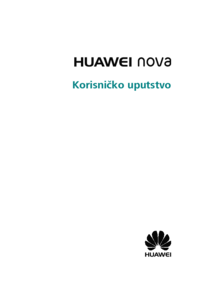













 (2 pages)
(2 pages)

 (20 pages)
(20 pages) (62 pages)
(62 pages)
 (71 pages)
(71 pages)


 (88 pages)
(88 pages)







Hello! Crazy discounts, hurry up! We are Drop Dead Studio and our goal is to help companies achieve impressive sales results through automated marketing. I. We sell fresh databases for GSA Search Engine Ranker. • The databases are updated monthly through 24/7 parsing and by connecting purchased databases from other sources. • You have the option to purchase a one-time fresh database or pay for a lifetime subscription for updates. ATTENTION! 40% discount only until